ขั้นตอนการอัปเดต Intel® NUC BIOS โดยใช้ปุ่มเปิด/ปิดเครื่องเพื่อเข้าสู่เมนูการบู๊ต
ไม่สามารถอัปเดต BIOS ด้วยวิธีอื่นใด
| หมาย เหตุ |
ไฟล์อัปเดต BIOS ทั้งหมดสําหรับ Intel® NUC มีอยู่ใน ศูนย์การดาวน์โหลด การอัปเดตในเมนูเปิด/ปิดเครื่องจะช่วยให้คุณสามารถอัปเดต BIOS ของระบบในระหว่างกระบวนการบู๊ตและก่อนที่ระบบปฏิบัติการจะโหลด |
- ดาวน์โหลด และ บันทึก BIOS การกู้คืน (. ไฟล์ BIO) ไปยังอุปกรณ์ USB ตัว อย่าง เช่น:
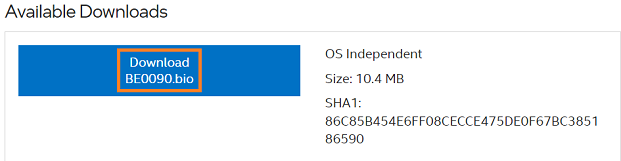
- เสียบ อุปกรณ์ USB เข้ากับพอร์ต USB ของ Intel NUC เมื่อปิดเครื่องอยู่ (ไม่ได้อยู่ในโหมดไฮเบอร์เนตหรือโหมดสลีป)
- กดปุ่มค้างไว้ ปุ่มเปิด/ปิดเครื่องเป็นเวลาสามวินาที แล้วปล่อยก่อนที่จะครบ 4 วินาที เมนูปุ่มเปิด/ปิดเครื่องจะแสดงขึ้น (ตัวเลือกบนเมนูอาจแตกต่างกัน ขึ้นอยู่กับรุ่น Intel NUC)
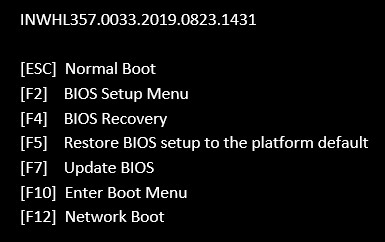
- กด F7 เพื่อเริ่มการอัปเดต BIOS
- รอ 2-5 นาทีเพื่อให้การอัปเดตเสร็จสมบูรณ์
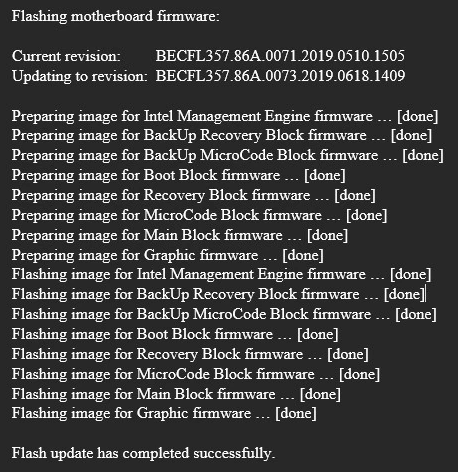
- เมื่อการอัปเดต BIOS เสร็จสมบูรณ์ คอมพิวเตอร์จะบู๊ตกลับเข้าสู่ Windows
หลังจากอัปเดต BIOS แล้ว Intel ขอแนะนําขั้นตอนต่อไปนี้:
- กด F2 ขณะเริ่มต้นเพื่อเข้าสู่การตั้งค่า BIOS
- กด F9 เพื่อตั้งค่าเริ่มต้นของ BIOS
- กําหนด การตั้งค่า BIOS เอง หากต้องการ (ไม่บังคับ)
- กด F10 เพื่อบันทึกและออกจากการตั้งค่า BIOS